Все способы:
Вход в веб-интерфейс роутера может понадобиться для его дальнейшей настройки или просмотра состояния. Практически во всех моделях от любых производителей такая процедура производится одинаково. Исключением не стали и модели от провайдера Ростелеком. Сегодня мы хотим детальнее остановиться на выполнении этой задачи, максимально развернуто описав каждый шаг, чтобы даже у самого начинающего пользователя не возникло с этим никаких проблем.
Входим в настройки роутера от Ростелеком
Для начала вы должны убедиться в том, что выполнили все подготовительные действия, к которым относится подключение маршрутизатора к кабелю от провайдера и компьютеру. Проверьте и системные настройки, действие тарифного плана. Ознакомиться с информацией по этому поводу мы предлагаем в отдельной статье на нашем сайте, перейдя по следующей ссылке.
Подробнее: Подключение интернета от Ростелеком на компьютере
Сегодняшний материал будет основан на самой популярной фирменной модели под названием Sagemcom f@st 1744 v4. Если же вы приобрели другое устройство от этого поставщика интернет-услуг, принцип входа в веб-интерфейс не меняется, поэтому дальнейшее руководство можно считать универсальными.
- Посмотрите на заднюю панель оборудования. Здесь имеется наклейка со всеми необходимыми сведениями. Запомните адрес для входа в интернет-центр, логин и пароль. Если вы используете ноутбук с беспроводной сетью, на этой наклейке вы найдете и стандартные данные для подключения к Wi-Fi, что осуществляется перед непосредственным входом в веб-интерфейс.
- Теперь откройте любой удобный браузер, где в адресной строке пропишите
http://rtи нажмите на Enter. - Этот адрес может не сработать для других моделей, поэтому его нужно заменить на
192.168.1.1или192.168.0.1. - После перехода по указанному адресу на экране появится небольшая форма с двумя полями, куда нужно ввести логин и пароль. По умолчанию практически во всех моделях по стандарту значения установлены
admin, поэтому введите этот ключ и подтвердите вход. Это так же можно посмотреть на наклейке, как показано в шаге 1. - Можно приступать к настройке маршрутизатора или выполнению других действий, предварительно выбрав оптимальный язык интерфейса.
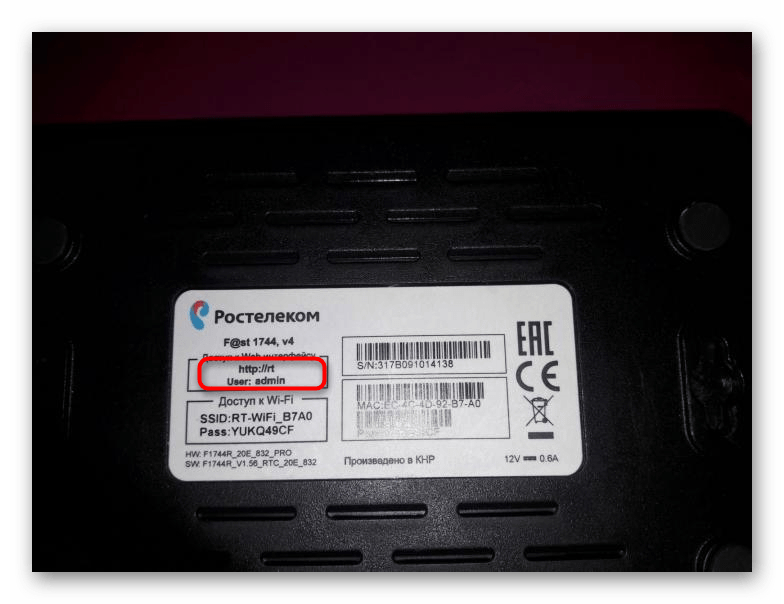
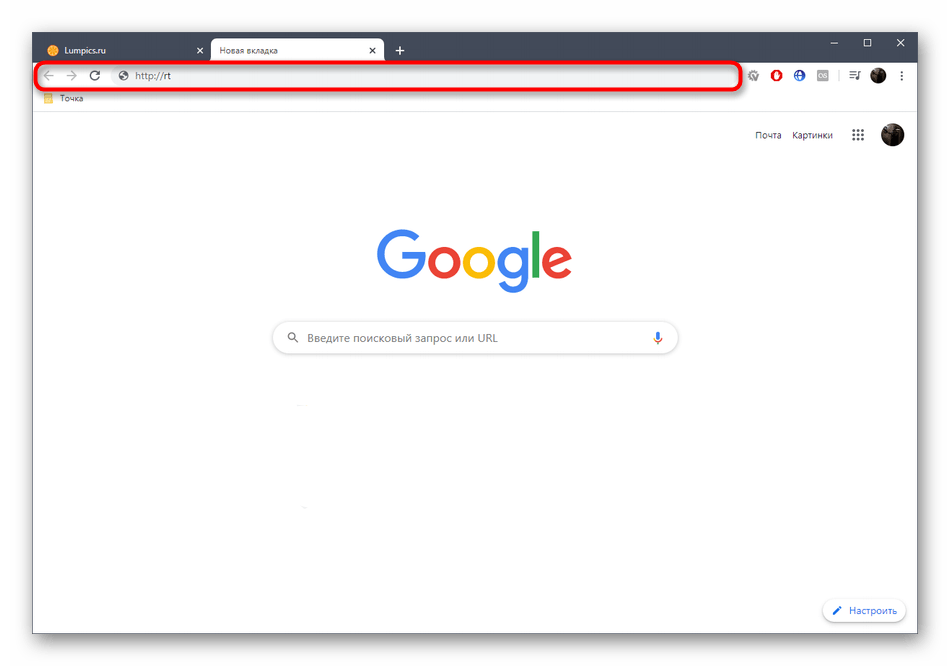
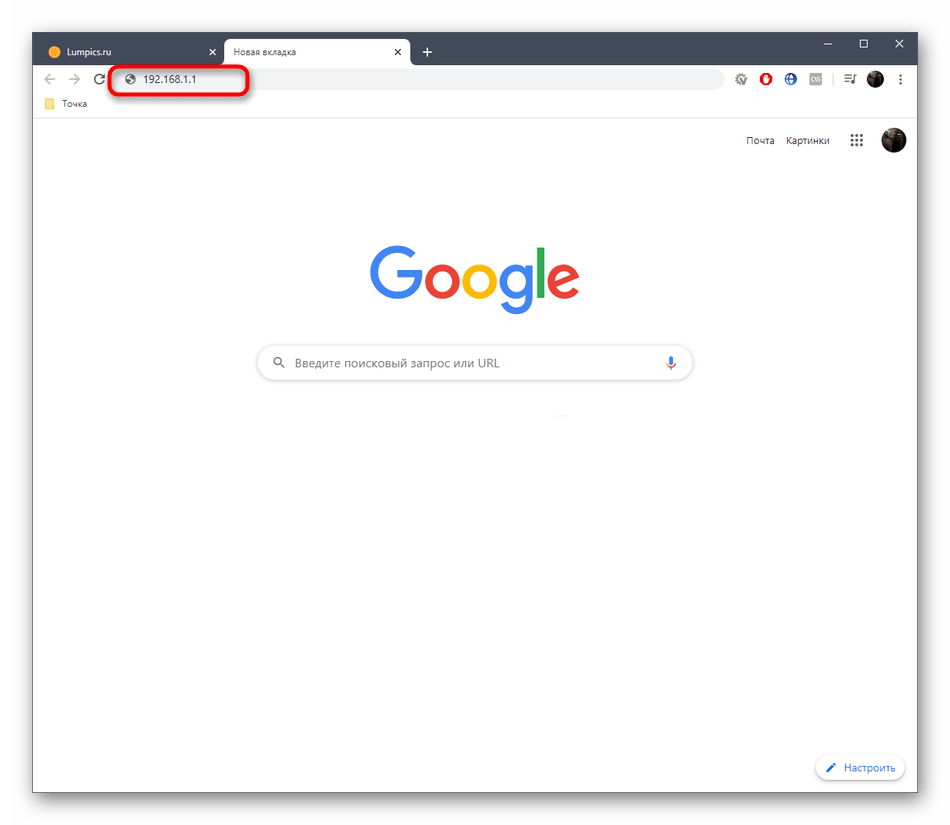
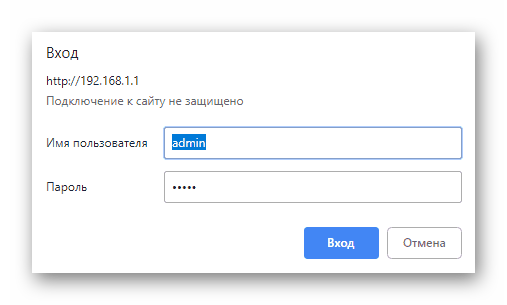
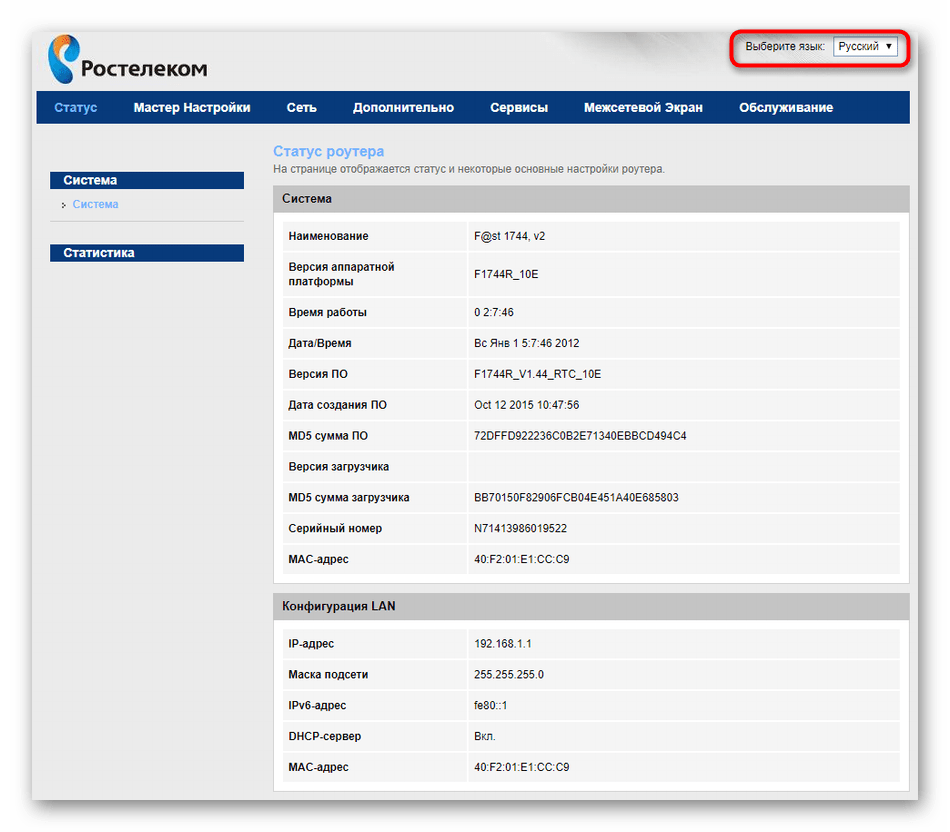
Что касается процедуры конфигурирования, то ее лучше не осуществлять самостоятельно, основываясь лишь на поверхностных знаниях и каких-то догадках. Все значения параметров выставляются в соответствии с рекомендациями от провайдера и общими правилами. Если вы впервые решаете эту задачу, советуем изучить тематический материал от другого нашего автора, кликнув по следующей ссылке.
Подробнее: Настройка роутера Ростелеком
Решение возможных проблем со входом в веб-интерфейс
Существует ряд причин, по которым при выполнении входа в веб-интерфейс могут возникнуть различные проблемы. Чаще всего это связано с мелкими системными сбоями или неправильными настройками Виндовс. Если вам не повезло столкнуться с подобной неполадкой, придется самостоятельно отыскать для нее решение, по очереди выполнив все доступные способы исправления.
Подробнее: Решение проблемы с входом в конфигурацию роутера
Это были все сведения о входе в настройки маршрутизаторов от Ростелеком, о которых мы хотели поговорить сегодня. Вам остается только следовать инструкциям и решить трудности с авторизацией, если такие вдруг возникнут.
 Наша группа в TelegramПолезные советы и помощь
Наша группа в TelegramПолезные советы и помощь
 lumpics.ru
lumpics.ru



Вебраузер вылазит немогу тевизоре
НЕ войти. Требует регистрации,а аогины не принимает!!!!!!!!!!!!!!!!!!
Это не я писал, але.